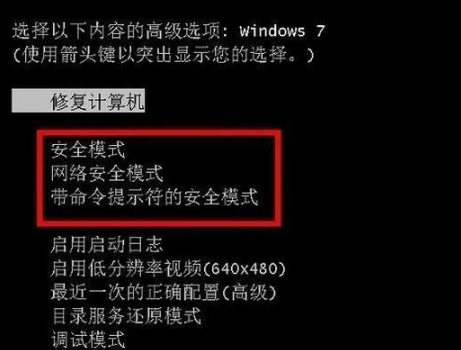安全模式是电脑和手机操作系统提供的一种故障排除模式,常用于解决硬件或软件问题。在某些情况下,用户可能会遭遇系统崩溃、蓝屏、无法正常启动等问题...
简介:
安全模式是电脑和手机操作系统提供的一种故障排除模式,常用于解决硬件或软件问题。在某些情况下,用户可能会遭遇系统崩溃、蓝屏、无法正常启动等问题,此时进入安全模式是一个有效的解决方案。本文将详细介绍如何在不同设备和系统上进入安全模式,并提供一些常见问题的解决指南,帮助用户更好地应对相关问题。

工具原料:
系统版本:Windows 11、macOS Ventura、Android 12、iOS 16
品牌型号:HP Spectre x360、Apple MacBook Air (M1, 2020)、Samsung Galaxy S22、Apple iPhone 14
软件版本:最新的驱动程序和操作系统更新
一、Windows系统中如何进入安全模式
对于使用Windows操作系统的用户,特别是最新的Windows 11,进入安全模式的步骤如下:
- 重启电脑。在登录屏幕,按住Shift键,同时点击“重启”按钮。
- 在出现的菜单中,选择“故障排除”。
- 接下来,点击“高级选项”,然后选择“启动设置”。
- 点击“重启”按钮后,等待系统重启。
- 系统重新启动后,会出现一个选项菜单,按下数字键“4”或“F4”即可进入安全模式。
在Windows安全模式下,系统会禁用非必要的驱动程序和启动程序,用户可以通过此模式来进行故障排查,例如卸载最近安装的软件或驱动程序,检查是否能解决电脑崩溃或蓝屏的问题。
微信怎么设置主题皮肤?一步教你轻松更换美观主题!
要设置微信主题皮肤,首先打开微信,进入我界面,点击设置,然后选择主题。在主题页面中,可以选择系统自带的主题或下载新的主题皮肤,点击应用即可完成设置。通过个性化的主题皮肤,用户可以更加愉悦地使用微信,提升聊天体验。
二、macOS系统中如何进入安全模式
进入macOS系统的安全模式步骤相对简单:
- 完全关机后,按下电源按钮。
- 在启动过程中立即按住Shift键,直到看到Apple标志和进度条。
- 松开Shift键,系统将进入安全模式,这一过程可能需要一些时间。
在Mac的安全模式下,用户可以进行硬盘检查和软件移除,例如在启动时崩溃的应用程序,帮助恢复系统的稳定性。值得注意的是,某些功能在安全模式下无法使用,如图形加速等。
三、Android和iOS设备中如何进入安全模式
在Android手机中,进入安全模式的步骤如下:
- 长按电源按钮,直到看到关机的选项。
- 长按“关机”选项,直到弹出“重启到安全模式”的提示。
- 确认后,手机会自动重启至安全模式。
在安全模式下,用户将只能使用系统自带的应用,而第三方应用会被禁用,适合用于排查引起问题的应用。以Samsung Galaxy S22为例,有用户在安装某些不兼容的应用后,手机变得非常不稳定,进入安全模式后成功卸载了导致问题的应用。
对于iOS设备,安全模式的概念稍有不同,苹果并不直接支持安全模式,但用户可以通过恢复出厂设置来解决大部分问题。这在iPhone 14上尤为重要,如果系统升级后出现故障,恢复出厂设置可以帮助重新启动系统。而在此过程中,用户应备份数据以免信息丢失。
内容延伸:
进入安全模式不仅能帮助解决当前的问题,也使用户对设备的操作系统有更深入的了解。在过去,早期的操作系统(如Windows 95和Mac OS Classic)并没有这样灵活的故障排除模式,因此用户往往需要通过重装系统来解决问题。随着操作系统的更新和发展,安全模式的引入极大地提高了用户的体验与系统的稳定性。
在国内市场中,随着智能手机和电脑的普及,用户对设备技巧的需求日益增强。越来越多的用户开始关注从基础操作到高级设置的各类知识,而安全模式的使用无疑是一个基础且重要的技能。用户不仅能通过正常使用获得快乐,也能在遇到问题时感受到技术的便利与支撑。
总结:
安全模式是任何设备用户应当熟悉的重要操作,能够有效辅助我们解决系统问题。无论是在Windows、macOS,还是Android和iOS平台,了解如何进入安全模式,对提升技术素养、优化设备性能有着重要意义。希望本文能助您一臂之力,在日常使用中,灵活运用安全模式应对各种潜在问题。
以上就是电脑技术教程《安全模式怎么进:详细步骤与常见问题解决指南》的全部内容,由下载火资源网整理发布,关注我们每日分享Win12、win11、win10、win7、Win XP等系统使用技巧!电脑自动关机的原因分析及解决方法大全
电脑自动关机可能由多种因素引起,包括过热、电源故障或系统错误。保持电脑良好散热、定期检查电源适配器以及更新操作系统可以有效预防此问题。若频繁出现自动关机现象,建议进行硬件检测,以确保电脑运作稳定。同时,定期备份重要数据,以防意外丢失。